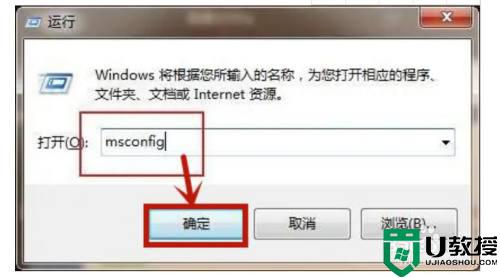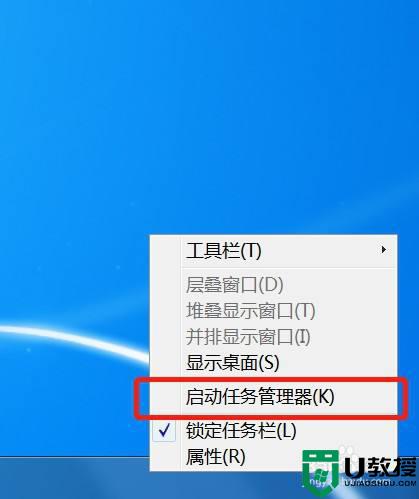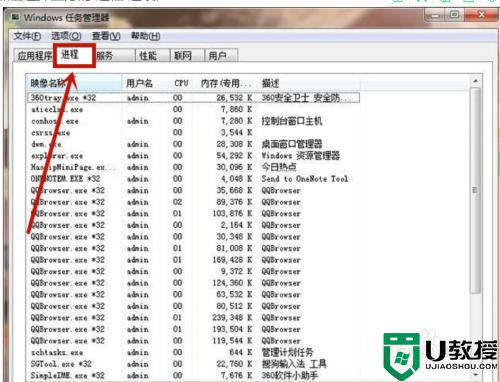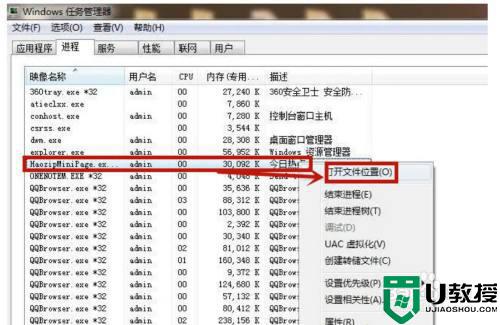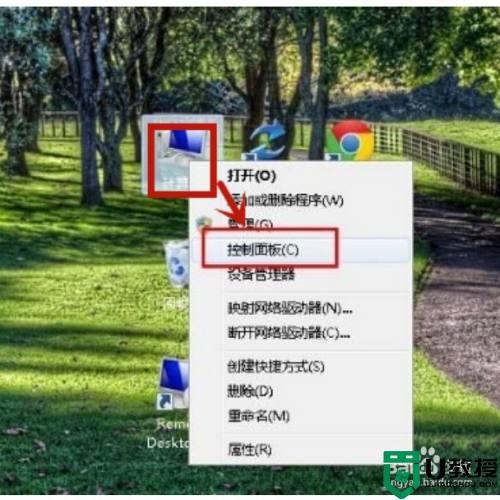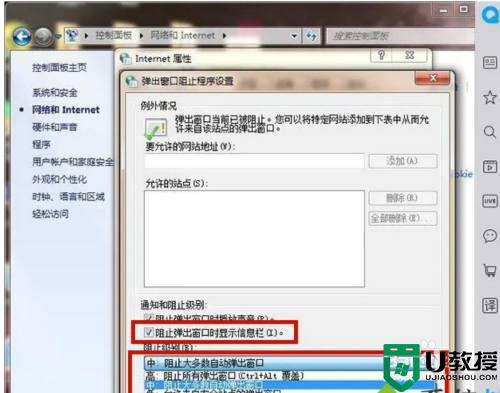我们在运行windows系统的时候,桌面上总会弹出一些广告窗口,非常烦人。这些弹窗广告应该和电脑上下载的软件携带的插件有关,下面小编就来告诉大家win7系统关闭电脑广告弹窗设置方法。
推荐下载:win7专业版ghost
具体方法:
方法一、
1、首先使用键盘上的组合键“Win+R”进入运行窗口;
2、在运行窗口中输入“msconfig”并点击确定进入;
3、在进入的页面中,点击上方的“启动”选项,在启动选项下方就可以取消勾选会弹出广告的软件,之后点击确定即可。
方法二、
1、弹出广告的时候先不要关闭,然后鼠标右键点击桌面任务栏在打开的菜单中点击“任务管理器”进入;
2、或者我们使用组合快捷键“Ctrl+Shift+Esc”进入任务管理器;
3进入之后点击选择上方的“进程”选项;
4、在进程中点击相应的广告弹窗,选中它并右键点击在打卡的菜单中选择“打开文件位置”进入;
5、进入窗口后对刚刚的文件进行“重命名”在后面输入“.bak”即可。
方法三、
1、鼠标右键点击“计算机”在打开的菜单中点击“控制面板”进入;
2、进入控制面板之后点击进入“网络和Internet”,在双击打开“Internet选项”进入;
3、在打开的窗口中选择上方的“隐私”然后在隐私下方勾选“启用弹出窗口程序”再点击设置进入;
4、在页面里勾选“阻止弹出窗口时显示信息栏”,然后在组织级别下方点击“阻止大多数自动弹出窗口”即可
上述就是小编教大家的windows7关闭电脑广告弹窗设置方法了,如果你也有相同需要的话,可以按照上面的方法来操作就可以了,希望能够对大家有所帮助。


 时间 2022-12-08 16:30:45
时间 2022-12-08 16:30:45 作者 admin
作者 admin 来源
来源